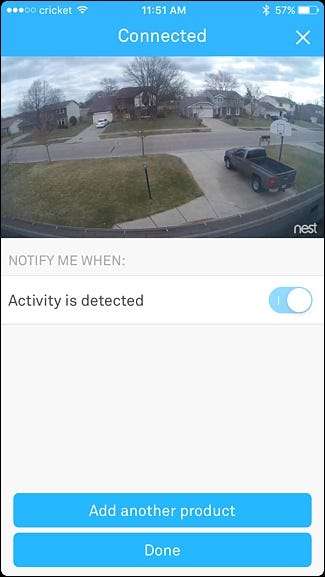Quer você esteja se mudando para um lugar com um novo Wi-Fi ou apenas queira agitar as coisas e renomeie sua rede Wi-Fi , você precisará conectar todos os seus dispositivos à nova rede Wi-Fi. Veja como fazer isso na Nest Cam.
RELACIONADOS: Como alterar o nome e a senha da sua rede Wi-Fi
A maioria dos dispositivos inteligentes são bastante teimosos quando se trata de conectá-los a uma nova rede Wi-Fi, e geralmente você precisa configurá-los novamente apenas para conectá-los a uma nova rede. A Nest Cam torna o processo um pouco mais suave.
Para começar, abra o app Nest e toque no ícone de roda dentada de configurações no canto superior direito da tela.
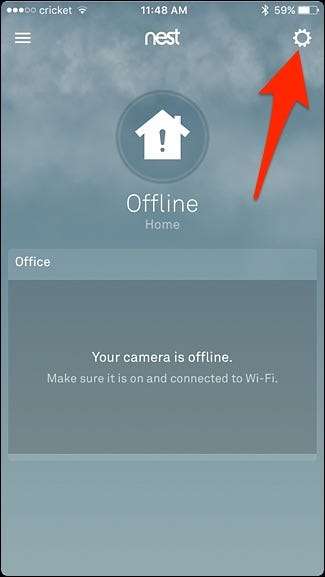
Selecione “Informações da casa”.
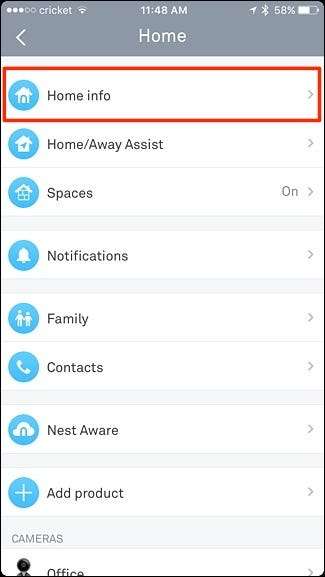
Toque em “Ajuda de Wi-Fi doméstica”.
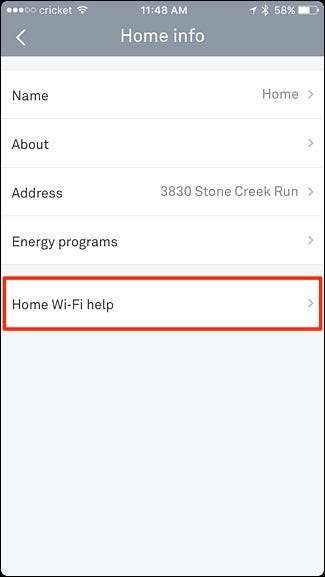
Toque em “Atualizar configurações”.
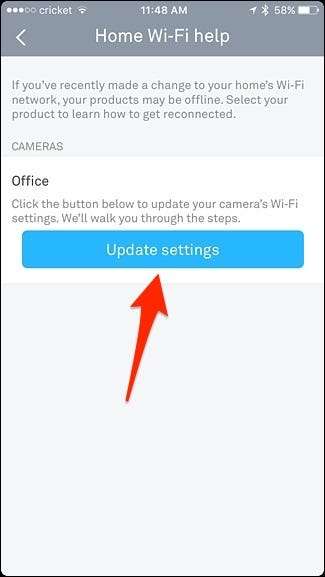
A partir daqui, você está essencialmente reconfigurando sua Nest Cam como fez ao comprá-la, então selecione “Nest Cam” na lista.
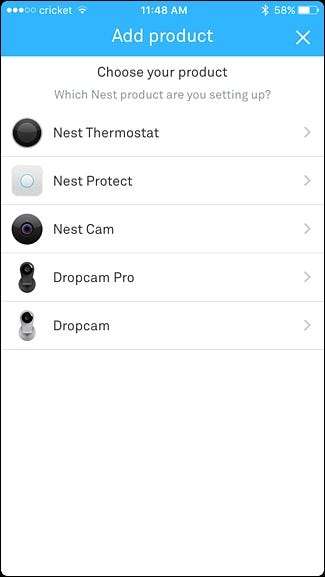
Use seu telefone para ler o código QR que está na parte traseira da própria Nest Cam e, uma vez detectado, ele o levará automaticamente para a próxima tela.

Clique em “Next”.
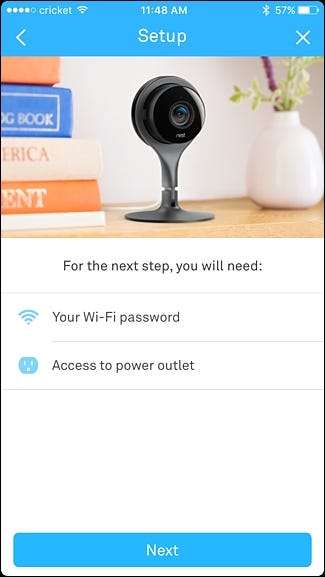
Selecione onde sua Nest Cam está localizada. Isso também vai dar um nome a ele. Portanto, se você selecionar “Office”, sua Nest Cam será nomeada como “Office Camera”.

Leia os avisos na próxima tela e clique em “Continuar” na parte inferior.
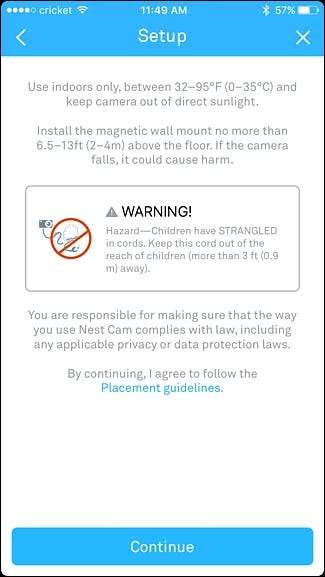
Certifique-se de que sua Nest Cam esteja conectada e pressione “Continuar” novamente.

Aguarde a inicialização da Nest Cam e selecione sua nova rede Wi-Fi na lista.
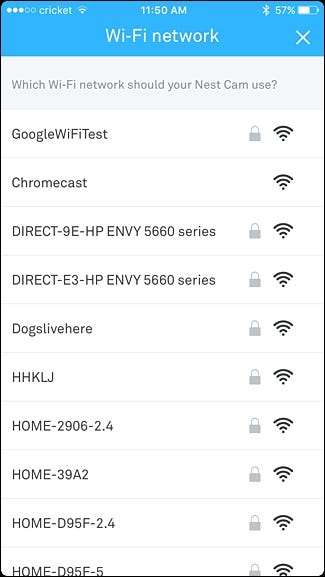
Digite a senha da sua nova rede Wi-Fi e clique em “Entrar”.
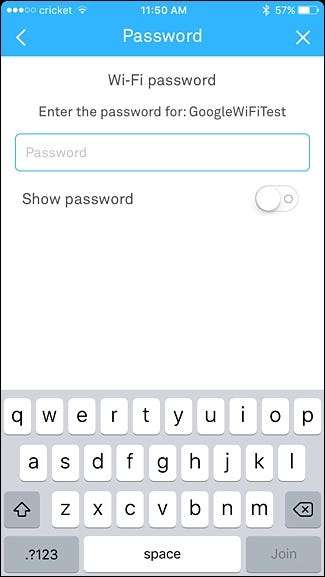
Aguarde alguns instantes para se conectar à sua rede Wi-Fi.
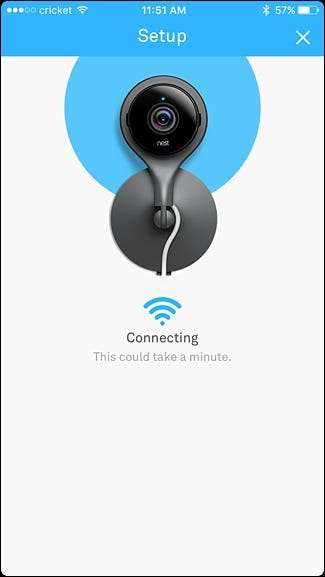
Depois disso, sua Nest Cam será conectada com sucesso. A partir daí, você pode tocar em “Adicionar outro produto” se tiver outro dispositivo Nest que deseja conectar à sua nova rede Wi-Fi ou clicar em “Concluído”.